Pour commencer, communiquez avec votre représentant Trek (s'il ne vous a pas encore contacté). Trek dispose d'une feuille de calcul des commandes en souffrance que votre représentant devrait examiner avec vous pour vous aider à élaborer un plan pour l'avenir.
Une fois votre plan défini, il se peut que vous deviez ajuster ou supprimer certaines commandes en souffrance dans Ascend.
Pour faciliter le processus, nous vous recommandons d'utiliser les fonctions de tri d'Ascend et d'Excel pour trouver facilement les commandes qui doivent être mises à jour.
- Ouvrez votre feuille de calcul des commandes en souffrance (terminée) dans Excel et utilisez le filtre pour trier par Numéro de commande.
- Naviguez jusqu'à Explorateur de base de données > Commandesdans Ascend.
- Mettez à jour la page Date range pour qu'elle débute au 4/1/2020 et se termine à la date d'aujourd'hui. Le chargement peut prendre quelques instants.
- Utilisez le filtre dans la colonne Status pour ne sélectionner que les statuts Submitted (décochez Unsubmitted et Reçu).
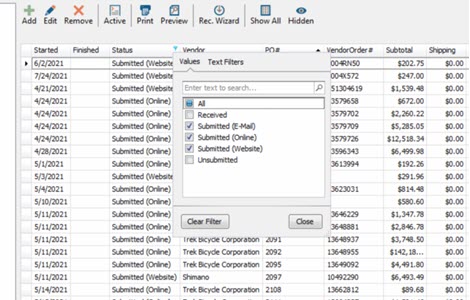
- Utilisez le filtre dans la colonne Vendeur pour limiter vos résultats aux commandes Trek.
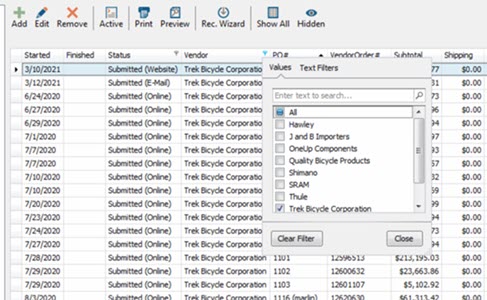
- Trier par Numéro de commande là aussi.
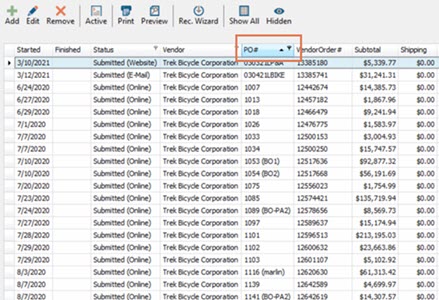
De là, vous pouvez plus facilement trouver et supprimer ou mettre à jour les Commandes correspondants dans Ascend.